Partitionierung visualisieren: Unterschied zwischen den Versionen
Gehrke (Diskussion | Beiträge) (Initial) |
Gehrke (Diskussion | Beiträge) K (testweise falsche Kategorie gesetzt - zurückgenommen) |
||
| (11 dazwischenliegende Versionen desselben Benutzers werden nicht angezeigt) | |||
| Zeile 1: | Zeile 1: | ||
| − | Es gibt mehrere Möglichkeiten, | + | Es gibt unter Linux mehrere Möglichkeiten, ein bestehendes Partitionierungs-Schema zu visualisieren. |
=lsblk (Text)= | =lsblk (Text)= | ||
| − | Im Textmode kann die Partitionierung mit dem Kommando 'lsblk' übersichtlich dargestellt werden. Enthalten sind auch zusätzliche Informationen wie beispielsweise Größenangaben: | + | Im Textmode kann die Partitionierung mit dem Kommando 'lsblk' übersichtlich in ihrer Baumstruktur dargestellt werden. Enthalten sind auch zusätzliche Informationen wie beispielsweise Größenangaben: |
<pre> | <pre> | ||
| − | + | j3:~ # lsblk | |
| + | NAME MAJ:MIN RM SIZE RO TYPE MOUNTPOINT | ||
| + | sda 8:0 0 298.1G 0 disk | ||
| + | ├─sda1 8:1 0 39.2M 0 part | ||
| + | ├─sda2 8:2 0 50G 0 part | ||
| + | ├─sda3 8:3 0 509M 0 part /boot | ||
| + | ├─sda4 8:4 0 1K 0 part | ||
| + | └─sda5 8:5 0 247.6G 0 part | ||
| + | └─cr_ata-TOSHIBA_<xxx>_<xxx>-part5 (dm-0) 253:0 0 247.6G 0 crypt | ||
| + | ├─system-home (dm-1) 253:1 0 219.6G 0 lvm /home | ||
| + | ├─system-os1 (dm-2) 253:2 0 12G 0 lvm | ||
| + | ├─system-os2 (dm-3) 253:3 0 12G 0 lvm / | ||
| + | └─system-swap (dm-4) 253:4 0 4G 0 lvm [SWAP] | ||
</pre> | </pre> | ||
| − | |||
| − | = | + | =openSUSE: Yast2 (Graph)= |
| − | Unter [[ | + | Unter [[openSUSE]] wird sowohl während der Installation als auch nachträglich über [[YaST]] die Visualisierung in einem übersichtlichen Bild dargestellt: |
| + | [[Bild:partitioner-device-graph.png]] | ||
| − | + | Die Funktionalität befindet sich im ''Expert Partitioner'': | |
| + | *Device Graph | ||
| + | *Mount Graph | ||
| − | In [[ | + | In [[openSUSE]] 12.3 ist diese Funktionalität nach der Installation nicht im [[YaST]] enthalten, kann aber auf diesem Wege nachträglich installiert werden: |
<pre> | <pre> | ||
yast --install libyui-qt-graph4 | yast --install libyui-qt-graph4 | ||
| Zeile 19: | Zeile 33: | ||
Die Darstellung wird von dem Graphic-Framework [[GraphViz]] übernommen. | Die Darstellung wird von dem Graphic-Framework [[GraphViz]] übernommen. | ||
| − | [[Category:Partitionen]] | + | [[Category:Partitionen]] [[Category:Systemverwaltung]] [[Category:YaST]] |
Aktuelle Version vom 19. April 2014, 08:38 Uhr
Es gibt unter Linux mehrere Möglichkeiten, ein bestehendes Partitionierungs-Schema zu visualisieren.
lsblk (Text)
Im Textmode kann die Partitionierung mit dem Kommando 'lsblk' übersichtlich in ihrer Baumstruktur dargestellt werden. Enthalten sind auch zusätzliche Informationen wie beispielsweise Größenangaben:
j3:~ # lsblk
NAME MAJ:MIN RM SIZE RO TYPE MOUNTPOINT
sda 8:0 0 298.1G 0 disk
├─sda1 8:1 0 39.2M 0 part
├─sda2 8:2 0 50G 0 part
├─sda3 8:3 0 509M 0 part /boot
├─sda4 8:4 0 1K 0 part
└─sda5 8:5 0 247.6G 0 part
└─cr_ata-TOSHIBA_<xxx>_<xxx>-part5 (dm-0) 253:0 0 247.6G 0 crypt
├─system-home (dm-1) 253:1 0 219.6G 0 lvm /home
├─system-os1 (dm-2) 253:2 0 12G 0 lvm
├─system-os2 (dm-3) 253:3 0 12G 0 lvm /
└─system-swap (dm-4) 253:4 0 4G 0 lvm [SWAP]
openSUSE: Yast2 (Graph)
Unter openSUSE wird sowohl während der Installation als auch nachträglich über YaST die Visualisierung in einem übersichtlichen Bild dargestellt:
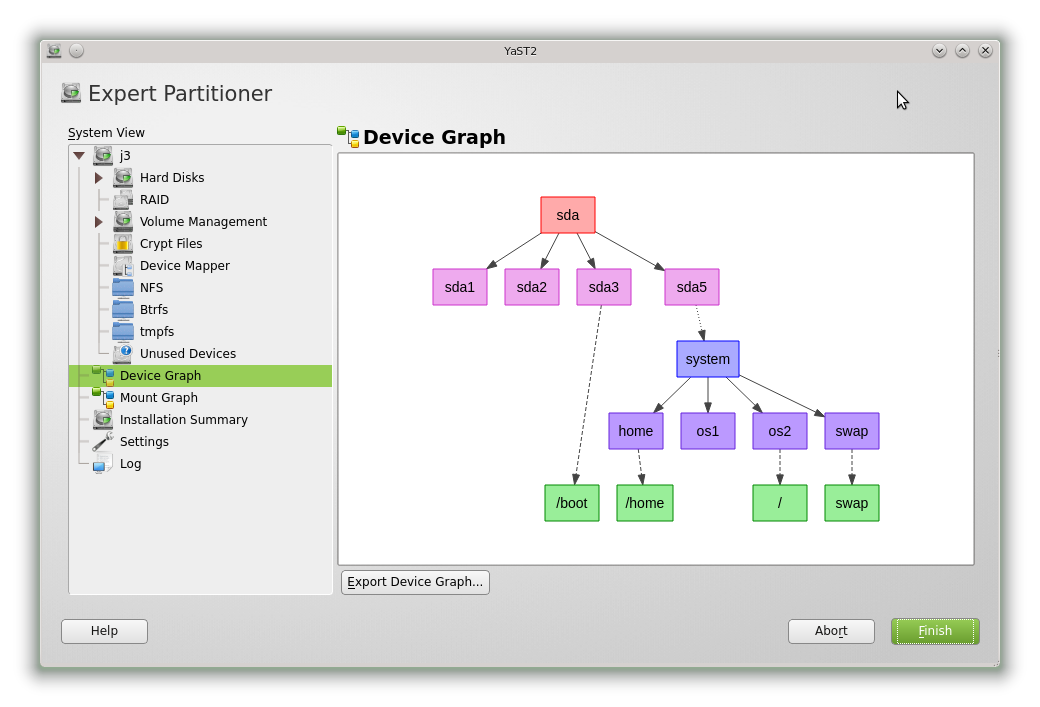
Die Funktionalität befindet sich im Expert Partitioner:
- Device Graph
- Mount Graph
In openSUSE 12.3 ist diese Funktionalität nach der Installation nicht im YaST enthalten, kann aber auf diesem Wege nachträglich installiert werden:
yast --install libyui-qt-graph4
Die Darstellung wird von dem Graphic-Framework GraphViz übernommen.